zabbix 3.0 监控windows 部署
Posted
tags:
篇首语:本文由小常识网(cha138.com)小编为大家整理,主要介绍了zabbix 3.0 监控windows 部署相关的知识,希望对你有一定的参考价值。
下载客户端
http://www.zabbix.com/downloads/3.0.4/zabbix_agents_3.0.4.win.zip
在c盘里创建一个zabbix文件夹,便于后面的管理。把下载的zabbix压缩包解压到zabbix文件夹里。
有两个文件 bin conf。 bin目录里有32位和64位两个文件夹、根据自己的系统选择版本(这里是64位系统)、里面的三个文件复制到zabbix文件夹中
将conf里面的文件复制到C盘下,重命名为zabbix_agentd.conf
修改zabbix_agentd.conf文件(主要修改这四个地方)
LogFile=c:\zabbix\zabbix_agentd.log ##日志文件的路径
Server=192.168.103.181 #zabbix server IP ServerActive=192.168.103.181 #zabbix服务器的IP Hostname=bob #自己计算机名
然后保存。并以管理员身份打开cmd

这样服务就安装好了,如果想卸载可以使用zabbix_agentd.exe --uninstall卸载
完成后,可以再服务里启动zabbix,打开-计算机管理-服务-找到zabbix Agent 启动
或者这样操作也可以,吧zabbix_agent服务添加到服务中
c:\bin\win64\zabbix_agentd.exe -c c:\conf\zabbix_agentd.win.conf -i
启动命令
c:\bin\win64\zabbix_agentd.exe -c c:\conf\zabbix_agentd.win.conf -s
注意:前面是指定程序的路径,后面是指定配置文件的路径。如果前面文件名改了,这里也要修改哦。
启动完后,可以使用命令查看端口是否起来了。
netstat -an | find "10050"
获取windows机器的监控指标

导出监控项
 #用于自定义监控
#用于自定义监控
导出的便是可以监控机器的所有选项。
打开zabbix_agentd.txt文件,找到\Processor(_Total)\% User Time
把这个监控项添加到zabbix_agentd.conf文件中
PerfCounter = UserPerfCountercpuUsertime,"\Processor(_Total)\% User Time",3
说明:PerfCounter固定格式,UserPerfCountercpuUsertime自定义的名字,\Processor(_Total)\% User Time 监控的项目,3表示每隔3秒获取一次。
其他的选项也是如此定义服务。
在zabbix_server web控制台添加客户端
配置——主机群主——创建主机群组——windows_server(根据自己的环境定义)

配置——主机——创建主机——
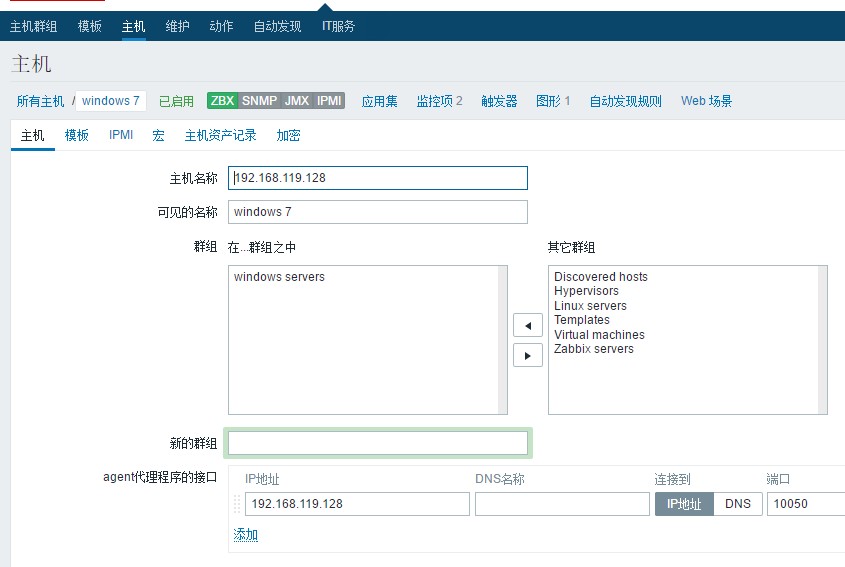

为windowsserver添加监控项
模板——windowsserver——监控项——创建监控项—— (注意:键值要和zabbix_agentd.conf中 自定义的名字要保持一直)


注意:键值要和zabbix_agentd.conf中 自定义的名字要保持一直
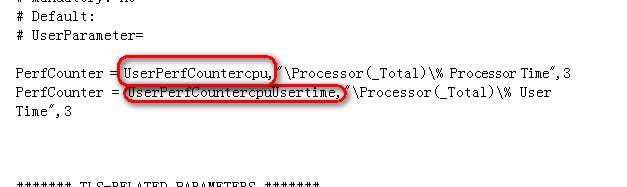
添加图形
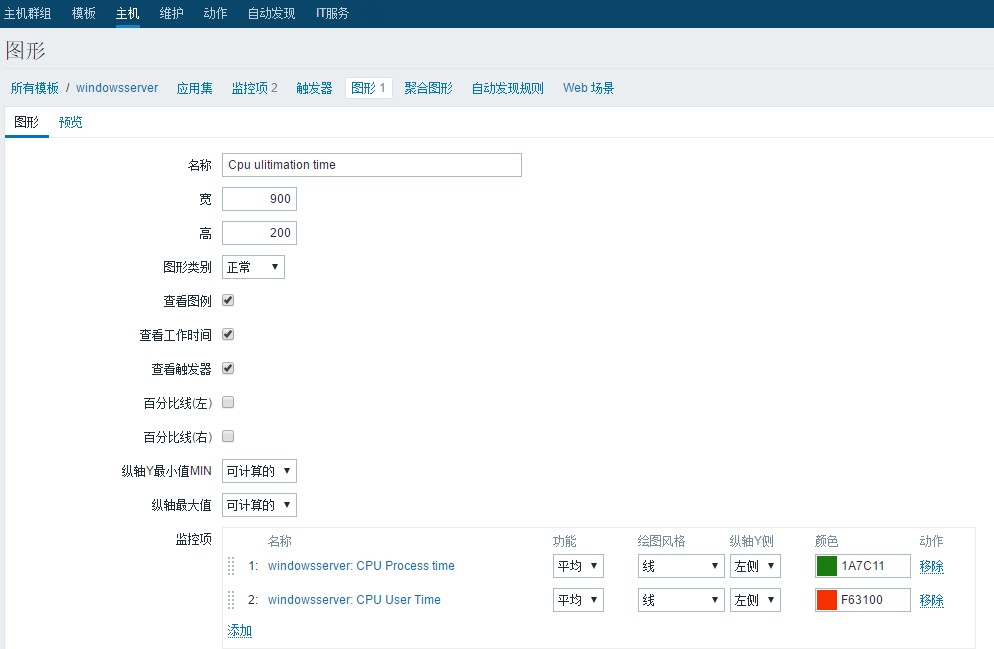
添加模板——windowsservers (之前创建的模板)

查看图形

本文出自 “IT阿宝” 博客,请务必保留此出处http://907832555.blog.51cto.com/4033334/1902987
以上是关于zabbix 3.0 监控windows 部署的主要内容,如果未能解决你的问题,请参考以下文章